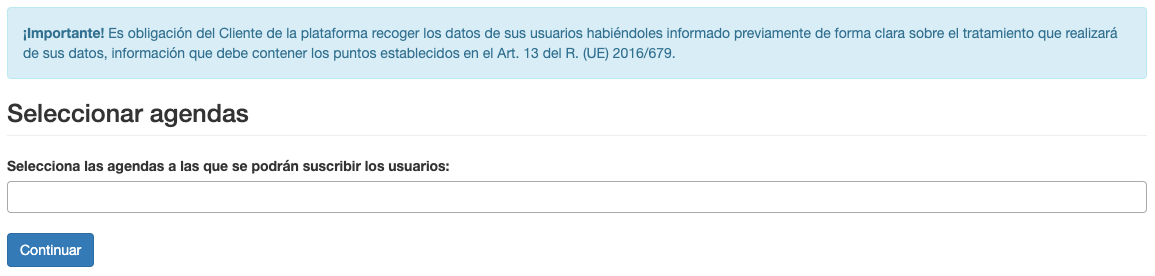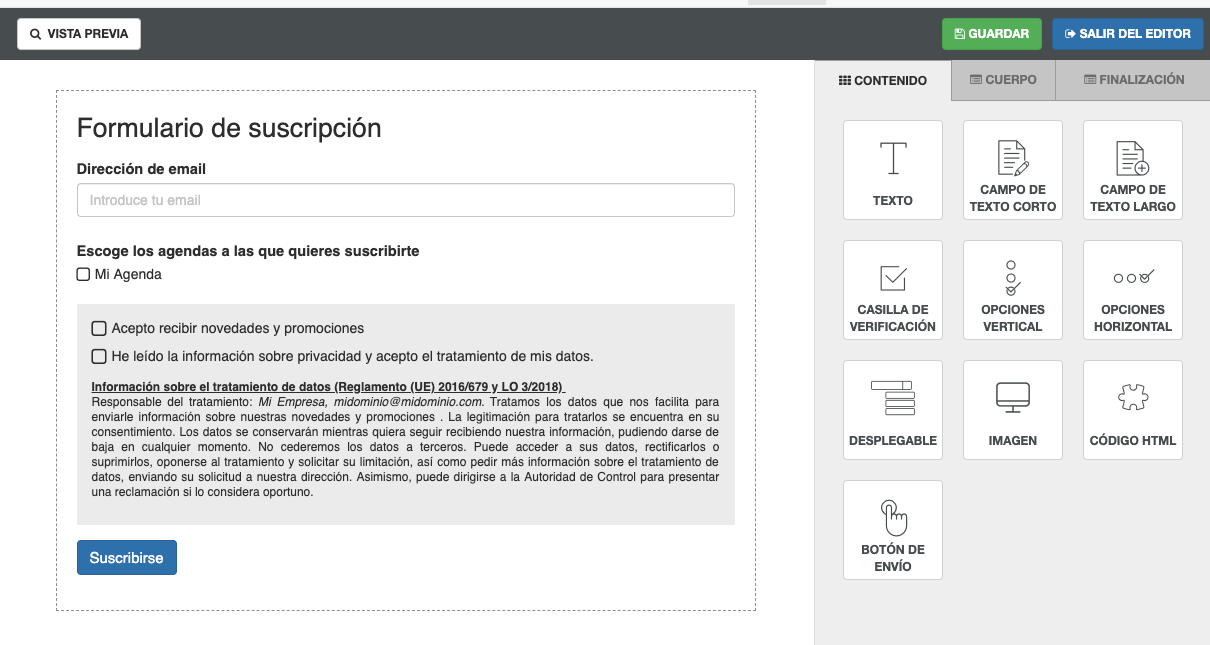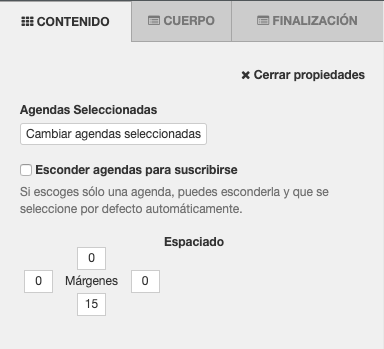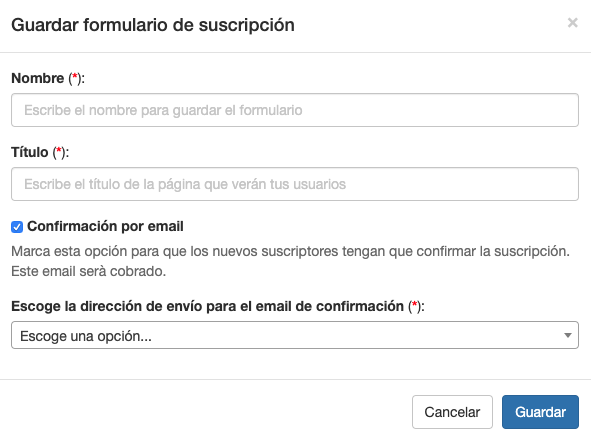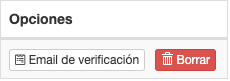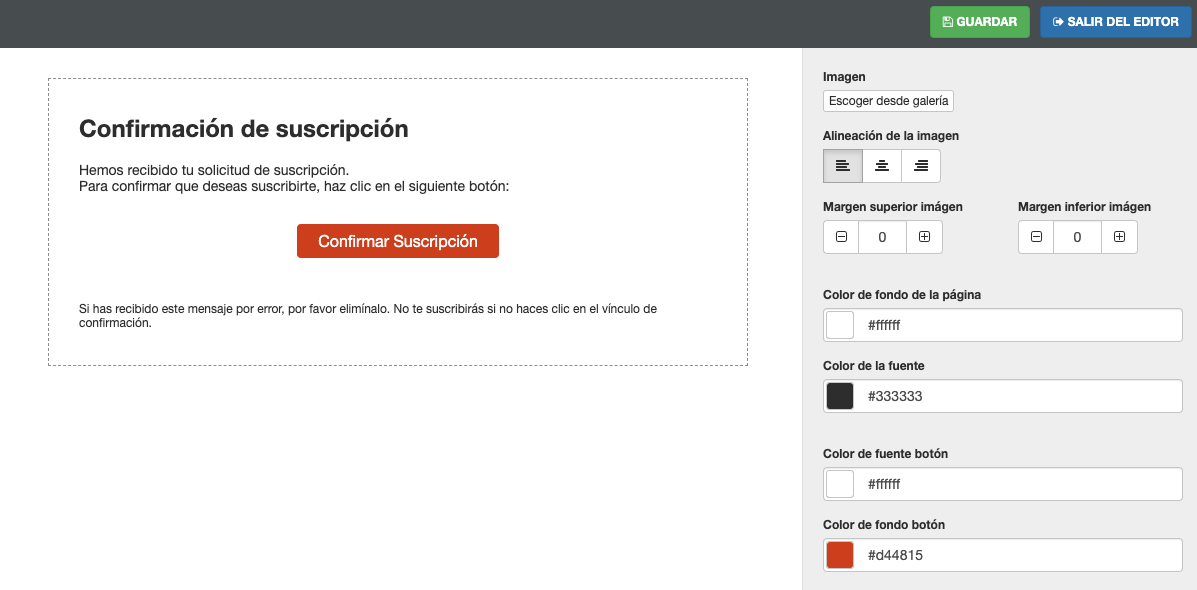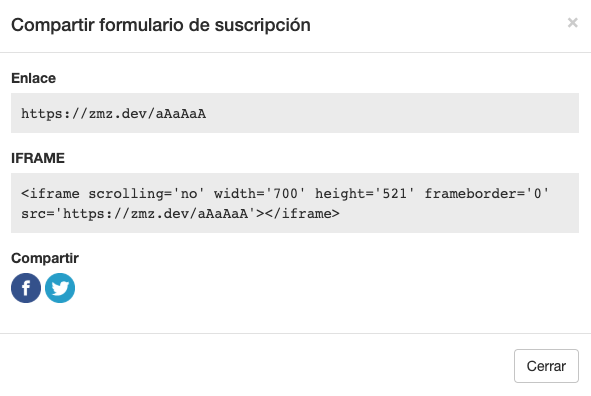Suscripciones de email
- ¿Qué son las suscripciones de email?
- Estados de una suscripción de email
- Suscribir contactos
- Formulario de suscripción
- Crear un formulario de suscripción
- Personalizar email de verificación
- Compartir formulario de suscripción
- Eliminar un formulario de suscripción
- Manualmente
- Bajas suscripciones contactos
- Informes
¿Qué son las suscripciones de email?
Una suscripción de email se produce cuando un usuario nos autoriza a enviarle comunicaciones de email.
Sólo aquellos usuarios que consten como suscritos recibirán tus comunicaciones, el resto, aunque pueden seguir apareciendo en tus agendas, serán descartados para los envíos de email.
Tanto el Reglamento General de Protección de Datos (RGPD) como la Ley de Protección de Datos (LPD) marcan el consentimiento como base legal para el procesamiento de datos, y establecen que dicho consentimiento debe ser concedido de forma voluntaria e inequívoca con conocimiento de causa. También señalan la necesidad de explicar claramente qué uso vamos a dar a los datos personales.
Nuestra plataforma dispone de las herramientas necesarias para que cumplas con los requisitos comentados, pero no ofrecemos asesoramiento jurídico. Para ello, te recomendamos que contactes con tu asesor.
Estados de una suscripción de email
Existen 3 estados en los que se puede encontrar una suscripción:
Suscrito
Un contacto aparecerá como Suscrito cuando haya dado su consentimiento para recibir comunicaciones a través de email y se haya suscrito mediante un formulario de alta o bien lo hayas importado manualmente.
No suscrito
Un contacto aparecerá como No suscrito cuando haya retirado su consentimiento para recibir comunicaciones a través de un formulario o bien lo hayas dado de baja manualmente.
Pendiente de confirmación
Un contacto aparecerá como Pendiente de confirmación cuando no haya finalizado el proceso de suscripción. Este estado se dará en aquellos usuarios que no hayan aceptado la confirmación final de suscripción en los procesos de doble confirmación.
Suscribir contactos
Puedes suscribir contactos de diversas formas:
Formulario de suscripción
Para poder realizar una buena campaña de email marketing necesitas tener suscritores que deseen recibir tus comunicaciones. Para poder aumentar tu/s agenda/s de contactos, puedes crear formularios de suscripción.
Crear un formulario de suscripción
Para crear un formulario de suscripción sigue los siguientes pasos:
- En el menú, haz clic en 'Email' y dentro del menú desplegable, haz clic en Formularios de suscripción.
- Dentro de este apartado haz clic en el botón Crear formulario de suscripción.
-
Selecciona las agendas a las que se podrán suscribir los usuarios al completar el formulario y haz clic en 'Continuar'.
-
Desde el apartado de diseño podrás crear tu formulario añadiendo los campos desees.
- Podrás añadir texto, campos de texto corto y largo, casillas de verificación, opciones verticales y horizontales, desplegables, imágenes, botones e incluso tu propio código HTML.
- Cuando añadas un campo de texto, recuerda relacionarlo con el campo del contacto en el que quieres que se guarden estos datos (Email, nombre, teléfono…).
- Por defecto aparecerá un campo de email, el cual es obligatorio para poder guardar el formulario, y las agendas que hayas seleccionado para la suscripción, de esta manera, el usuario podrá seleccionar aquellas agendas a las que se quiere suscribir.
-
En caso de haber escogido sólo una agenda, tendrás la opción de ocultarla en las opciones del contenido marcando la opción 'Esconder agendas para suscribirse', ya que esta agenda se seleccionará de forma automática.
- También añadiremos de forma automática el texto legal en cumplimiento del Reglamento General de Protección de Datos. Podrás editar o eliminar este texto, pero recuerda que es tu obligación como cliente de la plataforma recoger los datos de tus usuarios habiéndoles informado previamente de forma clara sobre el tratamiento que realizará de sus datos. Esta información debe contener los puntos establecidos en el Art. 13 del R. (UE) 2016/679.
- Haz clic en el botón de 'Guardar' y escribe un nombre y el título de la página que verán tus usuarios.
-
En este punto podrás seleccionar si deseas habilitar o deshabilitar el doble opt-in. Si deseas que tus usuarios, una vez rellenen el formulario, reciban un email para confirmar su suscripción deja la casilla 'Confirmación por email' seleccionada y escoge la dirección de envío para el email de confirmación. En caso contrario, puedes desmarcar esta opción. Ten en cuenta que estos emails te serán cobrados.
- Haz clic en guardar.
Personalizar email de verificación
Si al guardar tu formulario has seleccionado 'Confirmación por email', tendrás la opción de editar el email de verificación siguiendo estos pasos:
- En el menú, haz clic en 'Email' y dentro del menú desplegable, haz clic en Formularios de suscripción.
-
Para poder crear un email de verificación es necesario que crees un formulario de suscripción con la 'Confirmación por email' activada. Cuando lo tengas creado, en la columna de 'Opciones' te aparecerá un botón de 'Email de verificación'.
- Haz clic en el botón 'Email de verificación'.
-
Dentro del editor podrás añadir tu logo y modificar los colores de tu diseño.
- Haz clic en 'Guardar' cuando hayas finalizado la edición.
Compartir formulario de suscripción
Una vez hayas guardado tu formulario podrás compartirlo mediante el enlace que te facilitamos, insertarlo en tu web mediante un Iframe o compartirlo a través de redes sociales. Encontrarás las tres opciones en el botón 'Compartir' en el listado de formularios de suscripción.
Eliminar un formulario de suscripción
Para eliminar un formulario de suscripción tan solo tienes que hacer clic en el botón de 'Borrar' que aparece en la columna 'Opciones' en la fila del formulario que deseas eliminar.
Manualmente
Las suscripciones manuales pueden producirse de dos maneras: mediante importación o editando un contacto.
Al importar contactos en una de tus agendas, si estos ya están creados en la misma agenda, se respetará su estado de suscripción. En cambio, si se trata de un contacto nuevo, quedará automáticamente suscrito.
Para aquellos ya existentes, puedes modificar su estado de forma manual accediendo al Listado de Contactos.
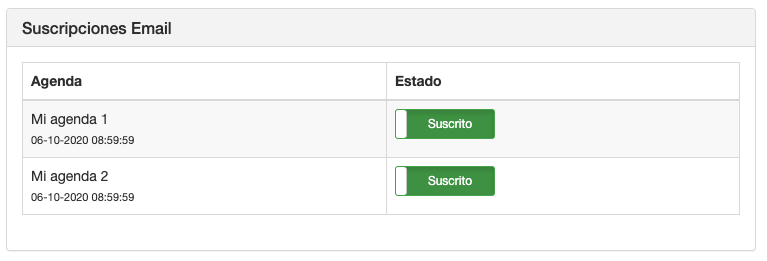
Bajas suscripciones contactos
Una baja se produce cuando un suscriptor de una o más de tus agendas solicita dejar de recibir tus comunicaciones a través de email. Esta baja puede producirse en una o varias de tus agendas y/o añadirse a la Lista Negra de email para no recibir más comunicaciones por email de ningún tipo.
Disponemos del proceso para gestionar las bajas de los contactos para seguir con lo establecido en el RGPD.
Estas bajas pueden producirse de dos maneras:
Formulario de baja email
En todas las campañas realizadas a través de email es obligatorio incluir un enlace para que tus contactos puedan darse de baja.
Para añadir el enlace de baja debes incorporar un campo de contenido y en el menú seleccionar Enlaces especiales > Formulario de Baja > Darme de Baja.
Si estás creando una campaña y no añades este enlace de forma manual lo añadiremos automáticamente.
No permitimos procesos de baja externos a nuestra plataforma, tendrás que utilizar el enlace que te proporcionamos.
Una elevada tasa de bajas en tu cuenta puede llevar a la suspensión de esta. Si es tu caso, ponte en contacto con nosotros.
Consulta más detalles sobre los Formularios de Baja.
Manualmente
También podrás gestionar las Bajas de forma manual accediendo desde el Listado de contactos al contacto que quieras dar de baja. Podrás eliminar su suscripción de una o varias agendas o bien añadirlo a la lista negra de email.
Consulta más detalles sobre las Bajas Manuales.
Informes
Altas suscripciones
Ponemos a tu disposición un informe de altas de suscripciones.
En este informe podrás consultar:
- El total de altas de suscripciones realizadas agrupadas por días, meses, años o totales.
- Un listado con la fecha y el email de los contactos que se hayan suscrito. Dependiendo del origen de la baja, podrás obtener desde que envío se produjo.
Bajas suscripciones
Ponemos a tu disposición un informe de bajas de suscripciones y un informe de bajas por Lista Negra de Email.
Consulta más detalles sobre los informes de baja.